- Ожидание Wi-Fi
- Коды ошибок PlayMarket
Как часто Вы сталкивались с тем, что ваш Смартфон Xiaomi не заходит в Play Маркет, не скачивается приложение или выскакивает баг при скачивании. Play Market — это официальный и качественный каталог различного контента для семейства Android, но и у него есть изъяны и недостатки. Рассмотрим наиболее распространенные моменты.
Ожидание сети Wi-Fi play market
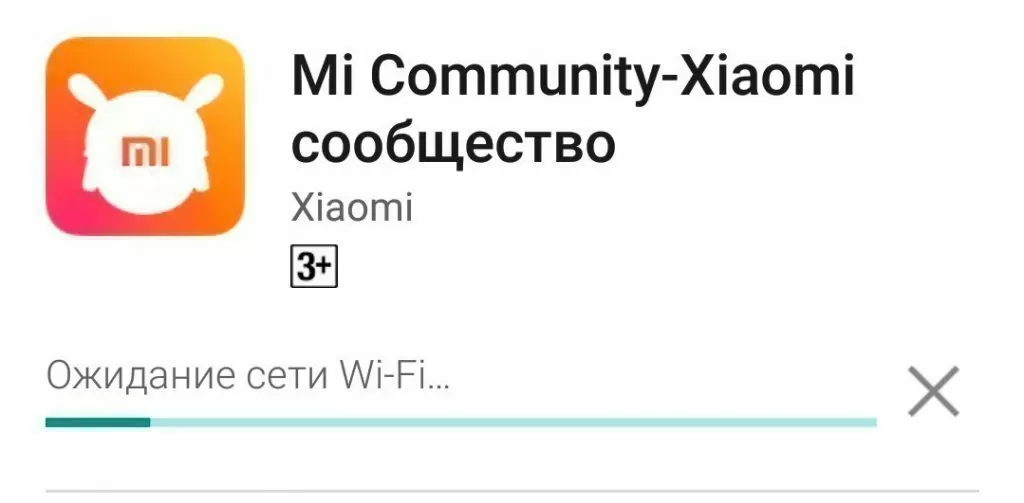
Причиной ожидания сети Wi-Fi в «Плей Маркет» на Xiaomi может стать множество факторов.
- Сбой программного обеспечения (операционной системы).
- Ограничения точки доступа (отсутствие соединения с интернетом на роутере, шифрование, смена пароля).
- Неполадки с самим сервисом.
- Некорректные настройки приложения.
- Блокировки со стороны других программ.
Выходы существуют, но в зависимости от причины, могут оказаться довольно сложными.
К наиболее примитивным решениям Мы отнесем:
- Перезагрузка (в большинстве случаев этого будет достаточно);
- Выставление даты и времени (встречается значительно реже, но также влияет на работу);
- Ожидание. Нередко огромное количество обращений к серверам приводит к багам. 1-2 часа могут исправить положение дел.
Из наиболее сложных может оказаться проблема с роутером.
- Проверяем наличие доступа к интернет (сбои на стороне провайдера, сбой подключения);
- Тестируем скорость соединения;
- Смотрим параметры Firewall и иных запретов;
- Сбрасываем параметры роутера (крайняя мера).
Довольно редко, но проблема может крыться в самом сервисе. Стоит попробовать следующее:
- другую учетную запись;
- проверить наличие «апдейтов» ОС;
- откатиться с помощью резервной копии до успешной конфигурации;
- почистить как сам смартфон Ксиаоми, так и данные «Плей Маркет»;
- сбросить смартфон до заводского состояния;
Ожидание Wi-Fi не самая сложная из возможных ситуаций, ее решение чаще кроется на поверхности и не требует сложных манипуляций.
«Плей Маркет» ошибки на Xiaomi
Ниже представлена таблица с кодами ошибок, часто встречающихся при работе с магазином. Прежде чем углубляться в конкретику каждой, воспользуйтесь самыми простыми методами: перезагрузка, восстановление, сброс.
| ОШИБКА | Причина | Что делать |
| 24 | Возникает при попытке повторной установки приложения поверх имеющегося | Для устранения потребуется сторонний софт для получения root. Скачать Root Explorer можно абсолютно бесплатно. В разделе DATA нужно удалить старые файлы устанавливаемого софта. |
| 101 | Вызвана недостатком свободного места в памяти для установки | Необходимо почистить память любым удобным Вам способом и вернуться к установке |
| 194 | Актуальна для старых версий. | Решается переходом на версию 5.9.12 или более поздней (недостаток был устранен специалистами «Гугл») |
| 403 | Вступает в силу ограничение доступа из-за использования нескольких аккаунтов одновременно | Все просто — зайдите под одним (основным) аккаунтом и заново установите ПО. У жителей Крыма может возникать из-за введенных санкций — воспользуйтесь VPN, либо анонимайзером. |
| 413 | Появляется при использовании proxy, блокирующих обновления софта | Чистим магазин и сервисные компоненты «Гугл». |
| 481 | Нарушение в работе учетной записи | Поможет выход и повторный вход в аккаунт. Крайний вариант — вход под новой учетной записью. |
| 491 | Ограничение на установку и обновление. Однозначного понимания вопроса нет | Решение кроется в стандартных действиях: сброс «Сервисов Гугл Плей» и рестарт девайса |
| 492 | Сообщает о возникновении неполадок в функционировании Dalvik (средство для обработки Java). | Применяем способ, описанный в предыдущей проблеме, в случае неудачи потребуется сброс к заводским настройкам или перепрошивка |
| 495 | Связана с неполадками в самой программе и/или сервисе Service Framework | Сбрасываем кэш обоих приложений, перезагружаемся. Не помогло, сносим девайс к заводским настройкам |
| 498 | Прерывание загрузки из-за переполнения кэш Маркета | Лечится элементарной чисткой, обратите внимание на «тяжелые» проигрыватели и социальные сети |
| 504 | Аналог 495 | Ничего нового, действия абсолютно идентичные |
| 911 | Чаще возникает из-за проблем с подключением к точке доступа | Прежде чем лезть в настройки, попробуйте подключиться к другой сети или воспользоваться мобильным интернетом, Нет — очищаем данные Маркета |
| 919 | Память устройства на пределе | Чистим мультимедиа контент, кеш установленного ПО — освобождаем пространство |
| 920 | Очень похожа на 911 | Также попробуйте стереть кэш сервисов «Гугл». Смотрим состояние подключения, не помогло — стандартный процесс очистки данных и reboot |
| 927 | Попытка параллельного «апдейта» программы вместе с магазином Google | Нельзя делать все и сразу, ждем завершения обновления Play Store |
| 941 (942) | В обоих случаях возможен сбой в функционировании Google Market | Способ идентичный с проблемой 491 |
Если ничто из перечисленного не дает результата, скорее всего необходимо обратиться к профессионалам.
Магазин Google Play имеет привычку время от времени вести себя странно. Особенно, если у вас есть устройство Xiaomi, это случается очень часто. В этом руководстве мы расскажем вам, как исправить проблему с неработающим Google Play Store на устройствах Xiaomi.
Смартфоны Xiaomi, которые являются недорогими устройствами с безрамочной технологией, зарекомендовали себя в качестве премиального китайского импортного бренда во многих странах. Но теперь многие пользователи устройств Xiaomi сообщают, что их магазин Google Play не работает ни с мобильным интернетом, ни с Wi-Fi.
Может быть несколько причин, по которым ваш Google Play Store не работает, причины включают сбой системы, конфликты приложений, дамп памяти и т. Д. Но расслабьтесь, эти проблемы можно исправить, если вы внимательно следите за этой статьей.

- Исправление ошибки Google Play Not Working на устройстве Xiaomi
- Исправление 1: очистите кеш и данные магазина Google Play
- Исправление 2: Обновите Google Play Store
3.1. Обновите Google Play через последнюю версию APK
3.2. Обновление через настройки
Исправить ошибку “Не работает Google Play” на устройстве Xiaomi
Следуйте приведенным инструкциям по “воскрешению” вашего Google Play.
Исправление 1: очистите кеш и данные магазина Google Play
- Зайдите в Настройки на вашем телефоне.
- Откройте настройки приложения или диспетчер приложений.
- После того, как вы откроете Диспетчер приложений, перейдите в « Все приложения ».
- Вы увидите список приложений, которые вы используете на устройстве. В этом списке найдите Google Play Store.
- Нажмите в магазине Google Play и нажмите кнопку Очистить кеш / Очистить данные.
- Для пользователей Android Marshmallow или более поздней версии: сначала коснитесь параметра хранилища, а затем выберите Очистить кеш / Очистить данные.
Исправление 2: Обновите Google Play Store
Возможно, вы используете старую версию Google Play, что иногда может быть причиной того, что ваш Google Play не работает. Если это так, вы можете продолжить и обновить свою игру в Google описанными ниже способами.
Обновите Google Play через последнюю версию APK
Вы можете скачать Google Play APK здесь
- Начните с загрузки указанного выше файла на свое устройство или скопируйте его с ПК на телефон.
- Выберите « Настройки»> «Безопасность»> «Разрешить« Неизвестные источники » для установки из других источников, кроме Google Play».
- Теперь найдите файл APK, который вы загрузили с помощью диспетчера файлов.
- Коснитесь файла APK и начните установку, следуя инструкциям на экране.
Обновить через настройки
- Сначала откройте Google Play на своем смартфоне Xiaomi и перейдите к кнопке меню, расположенной в верхнем левом углу экрана.
- Теперь прокрутите меню вниз и нажмите на параметр « Настройки» .
- Перейдите в раздел «О программе» и нажмите на версию в магазине Play. Обновление начнет загружаться, если в вашей стране доступна новая версия для вашего устройства.
Вот и все о том, как исправить ошибку “Не работает Google Play” . Мы надеемся, что эти инструкции помогли вам запустить Google Play. В противном случае проблема может быть более серьезной, и вам следует обратиться за технической поддержкой.
Содержание:
- Перезагрузите телефон
- Отключите VPN
- Удалите кэш
- Сброс учётной записи Google
Проблема с функционированием сервисов Google на Xiaomi (Redmi) для меня экзотическая, ни разу за последние 5 лет пользования я с подобным не сталкивался.
Прежде всего я хочу предостеречь вас от установки на Xiaomi подозрительные прошивки или сборки, которые обещают счастье, а на деле оказываются глючными кусками полной ерунды. Используйте только глобальные официальные стабильные прошивки для Сяоми и проблем со стабильностью работы телефона не будет.
Теперь я перечислю возможные решения дисфункции сервиса Google Play на Xiaomi, которые я смог найти в интернете. Повторюсь, это сборник, лично я с подобной проблемой не сталкивался.
Перезагрузка и обновление
Первое, что приходит на ум – перезагрузить Xiaomi. Скорее всего Google Play перестал работать из-за программного сбоя, а перезагрузка отлично справляется с исправлением ситуации.
Если вы видите уведомление о том, что пришла новая стабильная прошивка –, обновитесь.

Если в разделе «Обновление компонентов» есть доступные новые версии – обновитесь.

Обновления несут в себе множество исправлений ошибок, которые, вероятно, могли сказать на функционировании сервисов Google.
Вернуться к содержанию
Отключите VPN и проверьте соединение с интернетом
Если вы используете приложение для создания VPN соединения – отключите его. После чего перезагрузите телефон и вновь попробуйте использовать Play.
VPN создаёт защищённый канал связи с серверами, которые его предоставляют, т.е. весь трафик проходит через сервер-посредник, который может быть настроен таким образом, чтобы не пропускать трафик от или к Google Play. Обычно такое не происходит, но для проверки отключите.
Попробуйте разные подключения к интернету: сотовая связь, Wi-Fi или другая точка доступа, например, телефон друга. Возможно, проблема кроется где-то в настройках сетевого соединения.
Вернуться к содержанию
Удалите кэш
Можно попробовать удалить кэш приложения Google Play Маркет, чтобы исключить проблему с записью данных в него. При определённом стечении обстоятельство ошибка, содержащаяся в кэше приложения способна нарушить его функционирование.
Для этого войдите в настройки, найдите пункт «Приложения».

Теперь выберите «Все приложения».

Далее в списке установленных программ найдите «Google Play Маркет».

В нижней части экрана вы увидите кнопку «Очистить», нажав её в контекстном меню выберите «Очистить кэш».


После чего перезагрузите телефон и попробуйте запустить магазин заново.
Вернуться к содержанию
Сброс данных учётной записи Google
Мы подошли к самому сложному методу, потому что он предполагает создание полной резервной копии всех данных, хранимых на телефоне Xiaomi.
При удалении учётной записи Google, в зависимости от настроек, могут быть удалены не только установленные ранее приложения, но и телефонная книга, смс-сообщения и иные неожиданности.
Поэтому перед процедурой убедитесь, что вы создали полный бэкап всех необходимых данных.
Чтобы сбросить аккаунт Google на Xiaomi, войдите в настройки, найдите там строку «Аккаунты и синхронизация».

Выберите сервис «Google».

Нажмите на ту учётную запись, которой сейчас пользуетесь.

В нижней части экрана нажмите на кнопку «Ещё» и в контекстном меню на «Удалить аккаунт».


Далее следуйте инструкции на экране.
Вернуться к содержанию
Об авторе: MiMaster
Привет, меня зовут Тимур. Я с детства увлекался компьютерами и IT-Индустрией, мне это нравится, это моя страсть. Последние несколько лет глубоко увлёкся компанией Xiaomi: идеологией, техникой и уникальным подходом к взрывному росту бизнеса. Владею многими гаджетами Xiaomi и делюсь опытом их использования, но главное — решением проблем и казусов, возникающих при неожиданных обстоятельствах, на страницах сайта mi-check.ru
- Ожидание Wi-Fi
- Коды ошибок PlayMarket
Как часто Вы сталкивались с тем, что ваш Смартфон Xiaomi не заходит в Play Маркет, не скачивается приложение или выскакивает баг при скачивании. Play Market — это официальный и качественный каталог различного контента для семейства Android, но и у него есть изъяны и недостатки. Рассмотрим наиболее распространенные моменты.
Ожидание сети Wi-Fi play market
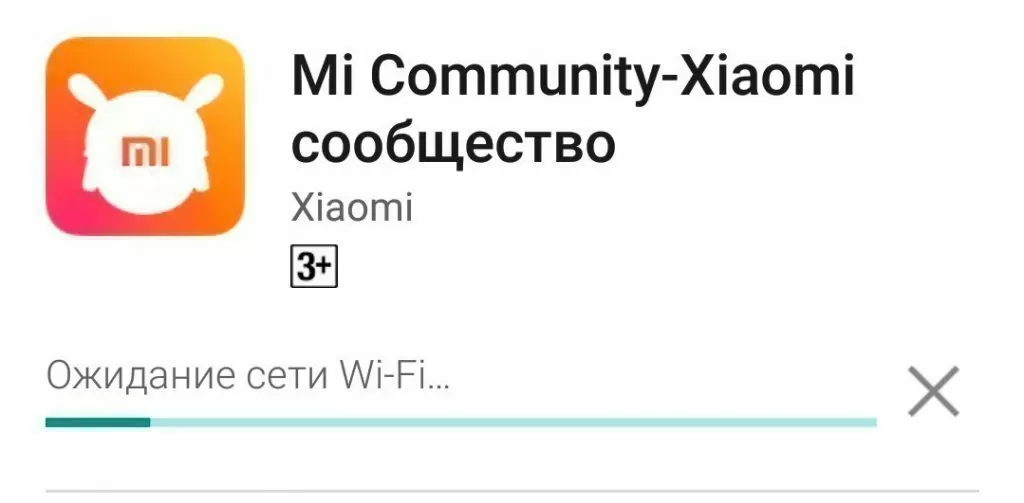
Причиной ожидания сети Wi-Fi в «Плей Маркет» на Xiaomi может стать множество факторов.
- Сбой программного обеспечения (операционной системы).
- Ограничения точки доступа (отсутствие соединения с интернетом на роутере, шифрование, смена пароля).
- Неполадки с самим сервисом.
- Некорректные настройки приложения.
- Блокировки со стороны других программ.
Выходы существуют, но в зависимости от причины, могут оказаться довольно сложными.
К наиболее примитивным решениям Мы отнесем:
- Перезагрузка (в большинстве случаев этого будет достаточно);
- Выставление даты и времени (встречается значительно реже, но также влияет на работу);
- Ожидание. Нередко огромное количество обращений к серверам приводит к багам. 1-2 часа могут исправить положение дел.
Из наиболее сложных может оказаться проблема с роутером.
- Проверяем наличие доступа к интернет (сбои на стороне провайдера, сбой подключения);
- Тестируем скорость соединения;
- Смотрим параметры Firewall и иных запретов;
- Сбрасываем параметры роутера (крайняя мера).
Довольно редко, но проблема может крыться в самом сервисе. Стоит попробовать следующее:
- другую учетную запись;
- проверить наличие «апдейтов» ОС;
- откатиться с помощью резервной копии до успешной конфигурации;
- почистить как сам смартфон Ксиаоми, так и данные «Плей Маркет»;
- сбросить смартфон до заводского состояния;
Ожидание Wi-Fi не самая сложная из возможных ситуаций, ее решение чаще кроется на поверхности и не требует сложных манипуляций.
«Плей Маркет» ошибки на Xiaomi
Ниже представлена таблица с кодами ошибок, часто встречающихся при работе с магазином. Прежде чем углубляться в конкретику каждой, воспользуйтесь самыми простыми методами: перезагрузка, восстановление, сброс.
| ОШИБКА | Причина | Что делать |
| 24 | Возникает при попытке повторной установки приложения поверх имеющегося | Для устранения потребуется сторонний софт для получения root. Скачать Root Explorer можно абсолютно бесплатно. В разделе DATA нужно удалить старые файлы устанавливаемого софта. |
| 101 | Вызвана недостатком свободного места в памяти для установки | Необходимо почистить память любым удобным Вам способом и вернуться к установке |
| 194 | Актуальна для старых версий. | Решается переходом на версию 5.9.12 или более поздней (недостаток был устранен специалистами «Гугл») |
| 403 | Вступает в силу ограничение доступа из-за использования нескольких аккаунтов одновременно | Все просто — зайдите под одним (основным) аккаунтом и заново установите ПО. У жителей Крыма может возникать из-за введенных санкций — воспользуйтесь VPN, либо анонимайзером. |
| 413 | Появляется при использовании proxy, блокирующих обновления софта | Чистим магазин и сервисные компоненты «Гугл». |
| 481 | Нарушение в работе учетной записи | Поможет выход и повторный вход в аккаунт. Крайний вариант — вход под новой учетной записью. |
| 491 | Ограничение на установку и обновление. Однозначного понимания вопроса нет | Решение кроется в стандартных действиях: сброс «Сервисов Гугл Плей» и рестарт девайса |
| 492 | Сообщает о возникновении неполадок в функционировании Dalvik (средство для обработки Java). | Применяем способ, описанный в предыдущей проблеме, в случае неудачи потребуется сброс к заводским настройкам или перепрошивка |
| 495 | Связана с неполадками в самой программе и/или сервисе Service Framework | Сбрасываем кэш обоих приложений, перезагружаемся. Не помогло, сносим девайс к заводским настройкам |
| 498 | Прерывание загрузки из-за переполнения кэш Маркета | Лечится элементарной чисткой, обратите внимание на «тяжелые» проигрыватели и социальные сети |
| 504 | Аналог 495 | Ничего нового, действия абсолютно идентичные |
| 911 | Чаще возникает из-за проблем с подключением к точке доступа | Прежде чем лезть в настройки, попробуйте подключиться к другой сети или воспользоваться мобильным интернетом, Нет — очищаем данные Маркета |
| 919 | Память устройства на пределе | Чистим мультимедиа контент, кеш установленного ПО — освобождаем пространство |
| 920 | Очень похожа на 911 | Также попробуйте стереть кэш сервисов «Гугл». Смотрим состояние подключения, не помогло — стандартный процесс очистки данных и reboot |
| 927 | Попытка параллельного «апдейта» программы вместе с магазином Google | Нельзя делать все и сразу, ждем завершения обновления Play Store |
| 941 (942) | В обоих случаях возможен сбой в функционировании Google Market | Способ идентичный с проблемой 491 |
Если ничто из перечисленного не дает результата, скорее всего необходимо обратиться к профессионалам.
Магазин Google Play имеет привычку время от времени вести себя странно. Особенно, если у вас есть устройство Xiaomi, это случается очень часто. В этом руководстве мы расскажем вам, как исправить проблему с неработающим Google Play Store на устройствах Xiaomi.
Смартфоны Xiaomi, которые являются недорогими устройствами с безрамочной технологией, зарекомендовали себя в качестве премиального китайского импортного бренда во многих странах. Но теперь многие пользователи устройств Xiaomi сообщают, что их магазин Google Play не работает ни с мобильным интернетом, ни с Wi-Fi.
Может быть несколько причин, по которым ваш Google Play Store не работает, причины включают сбой системы, конфликты приложений, дамп памяти и т. Д. Но расслабьтесь, эти проблемы можно исправить, если вы внимательно следите за этой статьей.

- Исправление ошибки Google Play Not Working на устройстве Xiaomi
- Исправление 1: очистите кеш и данные магазина Google Play
- Исправление 2: Обновите Google Play Store
3.1. Обновите Google Play через последнюю версию APK
3.2. Обновление через настройки
Исправить ошибку «Не работает Google Play» на устройстве Xiaomi
Следуйте приведенным инструкциям по «воскрешению» вашего Google Play.
Исправление 1: очистите кеш и данные магазина Google Play
- Зайдите в Настройки на вашем телефоне.
- Откройте настройки приложения или диспетчер приложений.
- После того, как вы откроете Диспетчер приложений, перейдите в « Все приложения ».
- Вы увидите список приложений, которые вы используете на устройстве. В этом списке найдите Google Play Store.
- Нажмите в магазине Google Play и нажмите кнопку Очистить кеш / Очистить данные.
- Для пользователей Android Marshmallow или более поздней версии: сначала коснитесь параметра хранилища, а затем выберите Очистить кеш / Очистить данные.
Исправление 2: Обновите Google Play Store
Возможно, вы используете старую версию Google Play, что иногда может быть причиной того, что ваш Google Play не работает. Если это так, вы можете продолжить и обновить свою игру в Google описанными ниже способами.
Обновите Google Play через последнюю версию APK
Вы можете скачать Google Play APK здесь
- Начните с загрузки указанного выше файла на свое устройство или скопируйте его с ПК на телефон.
- Выберите « Настройки»> «Безопасность»> «Разрешить« Неизвестные источники » для установки из других источников, кроме Google Play».
- Теперь найдите файл APK, который вы загрузили с помощью диспетчера файлов.
- Коснитесь файла APK и начните установку, следуя инструкциям на экране.
Обновить через настройки
- Сначала откройте Google Play на своем смартфоне Xiaomi и перейдите к кнопке меню, расположенной в верхнем левом углу экрана.
- Теперь прокрутите меню вниз и нажмите на параметр « Настройки» .
- Перейдите в раздел «О программе» и нажмите на версию в магазине Play. Обновление начнет загружаться, если в вашей стране доступна новая версия для вашего устройства.
Вот и все о том, как исправить ошибку «Не работает Google Play» . Мы надеемся, что эти инструкции помогли вам запустить Google Play. В противном случае проблема может быть более серьезной, и вам следует обратиться за технической поддержкой.
Содержание:
- Перезагрузите телефон
- Отключите VPN
- Удалите кэш
- Сброс учётной записи Google
Проблема с функционированием сервисов Google на Xiaomi (Redmi) для меня экзотическая, ни разу за последние 5 лет пользования я с подобным не сталкивался.
Прежде всего я хочу предостеречь вас от установки на Xiaomi подозрительные прошивки или сборки, которые обещают счастье, а на деле оказываются глючными кусками полной ерунды. Используйте только глобальные официальные стабильные прошивки для Сяоми и проблем со стабильностью работы телефона не будет.
Теперь я перечислю возможные решения дисфункции сервиса Google Play на Xiaomi, которые я смог найти в интернете. Повторюсь, это сборник, лично я с подобной проблемой не сталкивался.
Перезагрузка и обновление
Первое, что приходит на ум – перезагрузить Xiaomi. Скорее всего Google Play перестал работать из-за программного сбоя, а перезагрузка отлично справляется с исправлением ситуации.
Если вы видите уведомление о том, что пришла новая стабильная прошивка –, обновитесь.

Если в разделе «Обновление компонентов» есть доступные новые версии – обновитесь.

Обновления несут в себе множество исправлений ошибок, которые, вероятно, могли сказать на функционировании сервисов Google.
Вернуться к содержанию
Отключите VPN и проверьте соединение с интернетом
Если вы используете приложение для создания VPN соединения – отключите его. После чего перезагрузите телефон и вновь попробуйте использовать Play.
VPN создаёт защищённый канал связи с серверами, которые его предоставляют, т.е. весь трафик проходит через сервер-посредник, который может быть настроен таким образом, чтобы не пропускать трафик от или к Google Play. Обычно такое не происходит, но для проверки отключите.
Попробуйте разные подключения к интернету: сотовая связь, Wi-Fi или другая точка доступа, например, телефон друга. Возможно, проблема кроется где-то в настройках сетевого соединения.
Вернуться к содержанию
Удалите кэш
Можно попробовать удалить кэш приложения Google Play Маркет, чтобы исключить проблему с записью данных в него. При определённом стечении обстоятельство ошибка, содержащаяся в кэше приложения способна нарушить его функционирование.
Для этого войдите в настройки, найдите пункт «Приложения».

Теперь выберите «Все приложения».

Далее в списке установленных программ найдите «Google Play Маркет».

В нижней части экрана вы увидите кнопку «Очистить», нажав её в контекстном меню выберите «Очистить кэш».


После чего перезагрузите телефон и попробуйте запустить магазин заново.
Вернуться к содержанию
Сброс данных учётной записи Google
Мы подошли к самому сложному методу, потому что он предполагает создание полной резервной копии всех данных, хранимых на телефоне Xiaomi.
При удалении учётной записи Google, в зависимости от настроек, могут быть удалены не только установленные ранее приложения, но и телефонная книга, смс-сообщения и иные неожиданности.
Поэтому перед процедурой убедитесь, что вы создали полный бэкап всех необходимых данных.
Чтобы сбросить аккаунт Google на Xiaomi, войдите в настройки, найдите там строку «Аккаунты и синхронизация».

Выберите сервис «Google».

Нажмите на ту учётную запись, которой сейчас пользуетесь.

В нижней части экрана нажмите на кнопку «Ещё» и в контекстном меню на «Удалить аккаунт».


Далее следуйте инструкции на экране.
Вернуться к содержанию
Об авторе: MiMaster
Привет, меня зовут Тимур. Я с детства увлекался компьютерами и IT-Индустрией, мне это нравится, это моя страсть. Последние несколько лет глубоко увлёкся компанией Xiaomi: идеологией, техникой и уникальным подходом к взрывному росту бизнеса. Владею многими гаджетами Xiaomi и делюсь опытом их использования, но главное — решением проблем и казусов, возникающих при неожиданных обстоятельствах, на страницах сайта mi-check.ru
- Рекомендуется к полному прочтению:
- Перезагрузка и обновление
- Отключите VPN и проверьте соединение с интернетом
- Удалите кэш
- Сброс данных учётной записи Google
Неполадки с сервисами Google на смартфонах Xiaomi действительно встречаются редко, а большинство пользователей с подобным не сталкиваются и вовсе. Первостепенно можно порекомендовать, без углублённых пользовательских знаний не пользоваться сторонними модификациями программного обеспечения с заявлениями наподобие безмерной скорости работы, но в действительности ничего собой не представляющих. Когда Play Market не работает корректно, нужно проверить, используется ли полноценная международная версия операционной системы от производителя смартфона.

Практическим путём можно представить все доступные методики устранения проблемы функционирования Play Market, которые можно задействовать. Фактически подразумевается именно сборник возможных вариантов решения.
Перезагрузка и обновление
Первоочередным действием xiaomium.ru предлагает перезапустить смартфон, поскольку весьма вероятно, что причина нарушений в работе обусловлена системным сбоем, который позволит устранить полное отключение и запуск. Если вам поступают оповещения о доступности новых версий программного обеспечения, то рекомендуется таковые установить. Для проверки можно обратиться к пункту «Обновление компонентов» и при наличии возможности – загрузить новую модификацию системы. Подобные обновления содержат ряд корректировок, благодаря чему смогут повлиять на работоспособность стандартных приложений Google.
Отключите VPN и проверьте соединение с интернетом
При постоянном использовании подключения посредством VPN, таковой предлагается отключить, а затем перезапустить устройство и снова попытаться открыть магазин приложений. Создание не отслеживаемой сети с особым каналом связи предполагает, что весь пользовательский трафик идёт через посредника, а потому вполне допускаются проблемы на его стороне по части невозможности подключения к Play Market. Как правило, подобные неполадки встречаются редко, однако легко проверяются.
Попытайтесь подключиться к Сети различными методами, к примеру, при помощи точки доступа телефона товарища, локальной связи Wi-Fi, либо сотового смартфона. Есть вероятность, что причина проблемы скрывается в текущих параметрах подключения.
Удалите кэш
Можно попытаться очистить временные файлы программы Play Market с той целью, чтобы вычеркнуть возможность неполадки с сохранением данных в кэш. В некоторых случаях сбои, происходящие с предустановленным приложением, могут повлиять на его работоспособность.
На практике понадобится открыть настройки телефона и отыскать вариант «Приложения», откуда перейти во вкладку «Все». Далее пользователю развернётся перечень установленных сервисов, из которого предстоит найти вариант «Play Market», кликнуть по нему и среди доступных команд нажать «Очистить», после чего «Очистить кэш». Завершающим действием потребуется перезапустить мобильное устройство и снова попытаться воспользоваться магазином приложений.
Сброс данных учётной записи Google
Оставшийся способ наиболее трудный по той причине, что таковой подразумевает надобность в создании резервных копий данных пользователя, которые хранятся в памяти смартфона. С удалением выбранного аккаунта Google, основываясь на выставленных настройках, удалению могут подлежать не только скачанные программы, но также мобильные номера, SMS и прочие пользовательские данные.
Потому перед началом операции удостоверьтесь, что вами было произведено полное копирования всех важных файлов. Для сброса учётной записи на смартфоне Xiaomi, понадобится открыть настройки, а затем отыскать пункт «Аккаунты и синхронизация», где следует выбрать вариант «Google» и текущий профиль. В нижней области интерфейса кликните по команде «Ещё», после чего «Удалить аккаунт». Отобразится ряд простых инструкций, которые нужно выполнить для завершения процедуры.
Проблема с функционированием сервисов Google на Xiaomi (Redmi) для меня экзотическая, ни разу за последние 5 лет пользования я с подобным не сталкивался.
Прежде всего я хочу предостеречь вас от установки на Xiaomi подозрительные прошивки или сборки, которые обещают счастье, а на деле оказываются глючными кусками полной ерунды. Используйте только глобальные официальные стабильные прошивки для Сяоми и проблем со стабильностью работы телефона не будет.
Теперь я перечислю возможные решения дисфункции сервиса Google Play на Xiaomi, которые я смог найти в интернете. Повторюсь, это сборник, лично я с подобной проблемой не сталкивался.
Перезагрузка и обновление
Первое, что приходит на ум – перезагрузить Xiaomi. Скорее всего Google Play перестал работать из-за программного сбоя, а перезагрузка отлично справляется с исправлением ситуации.
Если вы видите уведомление о том, что пришла новая стабильная прошивка –, обновитесь.
Если в разделе
«Обновление компонентов» есть доступные новые версии – обновитесь. Обновления несут в себе множество исправлений ошибок, которые, вероятно, могли сказать на функционировании сервисов Google.
Вернуться к содержанию
Самое вероятное, почему в Google Play Market на Xiaomi Redmiне скачиваются приложения:
- Отсутствие или низкая скорость интернета.
- Система занята скачиванием обновлений для других программ, установленных на смартфоне.
- Плей Маркет “криво” обновился (некорректно установлены новые файлы) или обновление не происходит совсем и версия программы устарела.
- Засоренность приложения кэшированными данными.
- Ошибки DF-DFERH-01, 403 и 24.
- Ошибка авторизации.
- Через Гугл Плей Маркет не скачиваются приложения из-за того, что сервисы Гугла заблокированы в вашем регионе или стране.
- Проблемы на самом устройстве — не осталось свободного места для загрузки новых приложений, засоренность данными кэша, неправильные настройки интернета, общий программный сбой и т. д.
Чаще всего, когда не скачивается приложение с Play Market, указанные причины можно устранить или обойти их источник. Ниже мы расскажем, как это делается
Отключите VPN и проверьте соединение с интернетом
Если вы используете приложение для создания VPN соединения – отключите его. После чего перезагрузите телефон и вновь попробуйте использовать Play.
VPN создаёт защищённый канал связи с серверами, которые его предоставляют, т.е. весь трафик проходит через сервер-посредник, который может быть настроен таким образом, чтобы не пропускать трафик от или к Google Play. Обычно такое не происходит, но для проверки отключите.
Попробуйте разные подключения к интернету: сотовая связь, Wi-Fi или другая точка доступа, например, телефон друга. Возможно, проблема кроется где-то в настройках сетевого соединения.
Вернуться к содержанию
Очередь на загрузку из-за обновления других программ
Если автообновление в приложении настроено на “Только Wi-Fi” и доступа к беспроводному интернету долго не было, то когда он появляется, начинается поиск загрузка ПО сразу для большого количества программ. В таких случаях все скачивания, которые вы попытаетесь активировать, ставятся в очередь и “повисают” в списке ожидания. В результате ничего нового не скачивается с Плей Маркета на телефон и мы думаем, что программа не работает.
Тут есть два варианта — дождаться, пока система завершит все начатые ранее процессы, либо остановить их, загрузить то, что нужно прямо сейчас. Второе делается так:
- Заходим в Плей Маркет.
- Смахиваем экран вправо, чтобы вызвать меню.
- Переходим в раздел настроек.
- Открываем “Автообновление приложений” и переставляем отметку на “Никогда”.
Все запущенные процессы после этого должны остановиться и вы сможете скачать то, что хотели. После можно вернуть прежние настройки.
Удалите кэш
Можно попробовать удалить кэш приложения Google Play Маркет, чтобы исключить проблему с записью данных в него. При определённом стечении обстоятельство ошибка, содержащаяся в кэше приложения способна нарушить его функционирование.
Для этого войдите в настройки, найдите пункт «Приложения».
Теперь выберите
«Все приложения». Далее в списке установленных программ найдите «Google Play Маркет». В нижней части экрана вы увидите кнопку «Очистить», нажав её в контекстном меню выберите «Очистить кэш». После чего перезагрузите телефон и попробуйте запустить магазин заново.
Вернуться к содержанию
Как исправить
Рассмотрим все причины, почему Гугл Плей Сервисы не устанавливаются на устройство и методы их решения.
Перезагрузка
Перезапуск системы устраняет сбои в работе ОС и ПО:
- Зажмите и удерживайте кнопку питания 1-2 секунды.
- Выберите «Перезагрузка». Дождитесь запуска системы и попробуйте зайти на любую площадку Google снова.

Вместо перезагрузки, можете выбрать «Выключить», а затем включить девайс, удерживая клавишу блокировки.
Работа с приложением
Следующий вариант заключается в очистке сервисов от кэша и пользовательских данных:
- Откройте «Настройки». Найдите и откройте в списке «Приложения», переместитесь во «Все приложения».

- Щелкните по дополнительному меню в правом верхнем углу и выберите «Системное ПО».

- Откройте приложение «Сервисы Google Play». Тапните по «Очистить кэш» и согласитесь провести операцию.

Следом попробуйте зайти на любую площадку. Если улучшения отсутствуют:
- Снова вернитесь в карточку приложения и клацните по «Управление местом».

- В новом окне щелкните по «Удалить все данные».

Аналогичные процедуры рекомендуется провести для программы «Google Services Framework».
Установка через Google Play
В некоторых случаях, Плей Маркет остается рабочим, но установить или воспользоваться другими продуктами компании не получается из-за устаревшей версии сервисов. Обновляют ревизию непосредственно через Market, но найти необходимое ПО, воспользовавшись строчкой поиска невозможно. Что делать в таком случае:
- Откройте любой браузер, способный показать версию страницы для ПК. В качестве примера использован Chrome. В поисковую строку введите название софта и запускайте поиск.

- Когда появится страница с поисковой выдачей, клацните по меню «Еще». Поставьте о.

- После преображения страницы, найдите ссылку на сервисы и тапните по ней. Может последовать уточнение, через какой софт ее открыть, выберите фирменный магазин от Гугл.

- Оказавшись на странице, щелкните по «Обновить», если таковая кнопка присутствует.

При стабильной работе ПО и ОС этот процесс происходит автоматически.
Установка из APK-файла
Чтобы избежать необоснованного отката смартфона к заводским настройкам, попробуйте установить GMS вручную. Загрузить любой попавшийся в сети файл нельзя, поскольку он должен соответствовать:
- версии Android, установленной на девайсе;
- dpi экрана — как узнать этот параметр, читайте в этом материале.
- архитектуре процессора, используемого в аппарате — посмотрите в официальных характеристиках, которые доступны в интернете.
Рекомендуем: Синхронизация телефона на Андроид
Как все выглядит на практике:
- Загрузите из интернета установочный АПК — доступен на тематических форумах, файлообменниках.

- Разрешите установку софту из неизвестных источников, если не сделали этого раньше.

- Запустите «Установку» приложения. Дождитесь, пока она завершится.

Если происходит сбой, была подобрана неверная версия софта или система перегружена временными файлами.
Существует альтернативный способ установки GMS с использованием TWRP или другого кастомного Recovery. Весть процесс выглядит так:
- Пользователь загружает подходящую версию софта и меняет его расширение с apk на zip. Сделать это можно в Total Commander, установленном на девайс, достаточно удерживать палец на файле, а затем выбрать «Переименовать».
- Перезагружает устройство в режиме recovery и производит установку через меню. В ТВРП оно называется «Install zip from SD Card».
Такой способ действеннее, поскольку инсталляция программы происходит без запуска ОС.
Удаление остаточных файлов
Этот вариант подходит пользователям, которые сперва удалили ГМС, а затем решили их заново установить, но столкнулись с появлением ошибок:
- Загрузите проводник с доступом к системным файлам. В примере используем Total Commander с включенной «Функцией root везде».

- Проследуйте по пути: внутренняя память – Android – data.

- В последней директиве удалите папку com.google.android.gms.

На некоторых ресурсах предлагают удалять все файлы с названием google.android в названии. Делать этого не рекомендуется, поскольку существует шанс избавиться от системного файла и превратить устройство в “кирпич”.
Titanium Backup
При должной доле везения, юзер перед удалением мог использовать Titanium Backup или его аналог, для создания резервной копии приложений, установленных на аппарат. Как это работает:
- Откройте приложение и перейдите во вкладку «Резервные копии». Найдите в списке Google Play Сервисы и тапните по ним пальцем.

- В открывшемся подменю выберите «Восстановить» и следуйте инструкциям.

Создание резервных копий способно обезопасить пользователя от потери личных данных и выхода ОС из строя, особенно при наличии Рут.
Возвращение к заводскому состоянию
Откат настроек к исходному состоянию является предпоследним способом установить GMS. Перед проведением процедуры, перенесите важные файлы на другие накопители и воспользуйтесь инструкциями из этой статьи.
В некоторых случаях, Hard Reset оказывается бесполезен.
Что делать если перестали работать приложения
Если ваш смартфон или планшет оказался все таки несертифицированным его нужно самостоятельно зарегистрировать в Android ID.
Чтобы выполнить регистрацию Android ID и сертифицировать свое устройство, необходимо выполнить следующие шаги по инструкции:
- Скачать и установить программу Device ID из Google Play, на свое Android устройство.
Download QR-Code
Device ID
Developer: Evozi
Price: Free
- Затем запустить данное приложение скопировать код в пункте Google Service Framework (GSF).
- Код который вы скопировали нужно конвертировать из шестнадцатеричной системы в десятеричную, сделать это можно на сайте www.rapidtables.com.
- Затем полученный десятеричный код вставить в поле для регистрации на официальном сайте www.google.com/android/uncertified/.

Google Pay не реагирует на считывающее устройство
Если приложение никак не реагирует на терминал, то стоит сделать следующее:
- Зайти в “настройки” и перейти в “безопасность”.
- Найти и выбрать “разрешения”, “другие”.
- Поставить “птички” там, где Гугл Пей (Андроид Пей).
- Вернуться к “безопасности”.
- Отметить “автоматический запуск”.
- Перейти к “батарее и ее производительности”, потом “расход заряда”.
- Нажать на Андроид Пей и выбрать “без ограничений” и “разрешить”.

Также нелишним будет проверить правильно установленные дату и время, включенный модуль NFC. Если все в порядке, то пробуйте вновь провести оплату.
Обновление ПО смартфона
Посмотрите, нет ли проблемы с обновлением программного обеспечения вашего смартфона Xiaomi. В разделе настроек найдите раздел “Обновление ПО”. На что нужно обратить внимание, если не скачиваются приложения на Android из Play маркет:
- Сведения о последнем обновлении. Нормальный промежуток от него до актуальной даты — до полугода.
- Раздел “Автоматическая загрузка”. Ползунок должен находиться в положении “Вкл.”
- Раздел “Запланированные обновления”. Ползунок должен находиться в положении “Вкл.”
Если дата по п. 1 отстоит более чем на полгода от актуальной, нажмите на “Загрузка обновления вручную”. Система начнет проверку на наличие ПО, доступного для скачивания, а затем в меню появится кнопка “Обновить” — нажмите ее для запуска процесса.
Телефоны Xiaomi с модулем NFC
Сразу стоит сказать, что для бесконтактной оплаты на смартфоне должна иметься очень важная деталь – модуль (чип) NFC. И здесь главная загвоздка, поскольку далеко не все телефоны Сяоми поддерживают данный чип. В бюджетной линейке, а именно Redmi, модуль не предусмотрен. Повезло только флагманам:
- Линейка Mi Mix;
- Mi 5;
- Mi 6;
- Вся линейка Mi 8;
- Вся линейка Mi 9;
- Вся линейка Mi 10;
- Вся серия Redmi K20 и K30;
- Вся серия CC;
- POCO X2;
- Redmi Note 8 Pro, Redmi Note 8T, Redmi Note 9 Pro (Pro Max);
- Mi Note 2, Mi Note 3, Mi Note 10 (Pro).
Полный перечень смартфонов с NFC есть в отдельной статье.
Что такое Android Pay: преимущества и недостатки

Главные плюсы бесконтактной оплаты:
- Нет необходимости везде носить свои карты.
- Вся информация в одном месте.
- Максимальный уровень шифрования личных данных при совершении платежа.
- Популярность Google Pay заставляет все больше торговых точек использовать эту систему.
Минусы тоже имеются. Не стоит забывать, что, потеряв смартфон, вы сталкиваетесь с риском кражи своих средств. Злоумышленникам ничего не стоит, имея ваш телефон, проникнуть в Google Pay. Еще пользователь может столкнуться с нижеприведенными недостатками:
- Обязательно наличие официальной глобальной прошивки. На кастомных версиях система работать не будет.
- Должны отсутствовать root-права. Увы, придется делать выбор: или расширенный функционал благодаря режиму «Суперпользователя», или бесконтактная оплата.
- Неактивный бутлоадер. О том, как его включить и выключить – вы можете узнать в наших статьях.
Небезопасная (авторская) прошивка
В целях безопасности, приложение проверяет статус установленной прошивки. Чтобы узнать, безопасна она или нет нужно:
- Установить программу SafetyNet Test. Она доступна в Play Market.
- Нажать «Run status».
Результат должен быть Passed. Если Failed, то GooglePay не будет работать. Решение – установка официальной/локализованной прошивки или рута Magisk.

Неприятная ошибка
Она возникла в самый неподходящий момент, когда мне нужно было срочно построить маршрут в городе, где я ранее не бывал. Пришлось потратить полчаса времени, чтобы отыскать способ устранения неисправности.

Сразу отмечу: не стоит паниковать. Многие на форумах задают подобные вопросы и считают, что смартфон сломался. На самом деле, проблема не в «железе», а в программном обеспечении. Просто некоторые данные, нужные для работы сервисов Гугл, не были отправлены на сервер (по разным причинам). Связь между Вашим устройством и Google нарушилась. Восстановить её можно одним из перечисленных ниже способов.
Работа с приложением

Чтобы привести в активность Гугл Пей на Ксиоми, непосредственно в момент оплаты, нужно:
- Убрать блокировку экрана.
- Поднести смартфон (обратной стороной) к терминалу.
- Дождаться транзакции.
Если нужно расплатиться другой картой (не той, что является основной), то предварительно войдите в приложение и нажмите на нужный платежный “инструмент”.
В целом сервисы Google работают стабильно, обновляются своевременно и проблемы пользователям доставляют редко. Но случается, что не скачиваются приложения с Плей Маркета — иногда система выдает окошко с номером ошибки, а иногда просто загрузка не начинается или срывается. Причины такой проблемы могут быть разные.
В сегодняшней статье я расскажу вам о причинах и способах решения проблемы c Google Play Market на смартфонах Xiaomi Redmi Note 7, Redmi 8 Xiaomi Redmi 8T и Redmi Go. Так же данные методы подойдут и для других моделей Xiaomi
Содержание статьи
- Причины ошибки Google Play Market на Xiaomi Redmi и их решение
- Перезагрузка смартфона и проверка доступа к интернету
- Очередь на загрузку из-за обновления других программ
- Проблемы с обновлением Google Play Market на Xiaomi Redmi
- Видео: Не скачиваются приложения с Play Market (ожидание сети wi-fi) на Xiaomi с MIUI 8. Что надо делать?
- Очистка приложения и телефона от данных кэша
- Сбой авторизации в Google Play Market на смартфонах Xiaomi
- Обновление ПО смартфона
- Видео: Не скачиваются приложения с Play Market без WI-FI. Решаем проблему на Xiaomi с MIUI 9
Причины ошибки Google Play Market на Xiaomi Redmi и их решение
Самое вероятное, почему в Google Play Market на Xiaomi Redmiне скачиваются приложения:
- Отсутствие или низкая скорость интернета.
- Система занята скачиванием обновлений для других программ, установленных на смартфоне.
- Плей Маркет “криво” обновился (некорректно установлены новые файлы) или обновление не происходит совсем и версия программы устарела.
- Засоренность приложения кэшированными данными.
- Ошибки DF-DFERH-01, 403 и 24.
- Ошибка авторизации.
- Через Гугл Плей Маркет не скачиваются приложения из-за того, что сервисы Гугла заблокированы в вашем регионе или стране.
- Проблемы на самом устройстве — не осталось свободного места для загрузки новых приложений, засоренность данными кэша, неправильные настройки интернета, общий программный сбой и т. д.
Чаще всего, когда не скачивается приложение с Play Market, указанные причины можно устранить или обойти их источник. Ниже мы расскажем, как это делается
Перезагрузка смартфона и проверка доступа к интернету
Очень часто зависания и отказ отдельных программ вызываются общим системным сбоем смартфона Xiaomi.
Поэтому первое, что мы советуем сделать — перезагрузить устройство.
И если это не поможет — переходить к другим действиям. В данном случае к проверке доступа к интернету. Это вторая по вероятности причина, почему Плей Маркет иногда не скачивает приложения.
Как это сделать:
- Посмотрите индикацию силы сигнала, мобильного или Wi-Fi на экране телефона. Если все хорошо, выдвиньте меню быстрого доступа (шторка) — должна быть активна иконка Wi-Fi или мобильной передачи данных.

- Если по п. 1 все в порядке, а не скачиваются программы с Google Play только при работе через мобильный интернет, проверьте баланс телефона и не кончился ли трафик, предоставляемый в рамках тарифа (если тариф пакетный).
Устраняем выявленные проблемы доступными способами. А если ничего “подозрительного” не нашли, но в Гугл Плей по прежнему не скачиваются приложения, идем дальше.
Очередь на загрузку из-за обновления других программ
Если автообновление в приложении настроено на “Только Wi-Fi” и доступа к беспроводному интернету долго не было, то когда он появляется, начинается поиск загрузка ПО сразу для большого количества программ. В таких случаях все скачивания, которые вы попытаетесь активировать, ставятся в очередь и “повисают” в списке ожидания. В результате ничего нового не скачивается с Плей Маркета на телефон и мы думаем, что программа не работает.
Тут есть два варианта — дождаться, пока система завершит все начатые ранее процессы, либо остановить их, загрузить то, что нужно прямо сейчас. Второе делается так:
- Заходим в Плей Маркет.
- Смахиваем экран вправо, чтобы вызвать меню.
- Переходим в раздел настроек.
- Открываем “Автообновление приложений” и переставляем отметку на “Никогда”.



Все запущенные процессы после этого должны остановиться и вы сможете скачать то, что хотели. После можно вернуть прежние настройки.
Проблемы с обновлением Google Play Market на Xiaomi Redmi
Если с Google Play Market ничего не скачивается сначала проверим, когда последний раз обновлялось приложение: запускаем → Меню → Настройки → Версия Play Маркета.


Версия должна быть не старше 14.9.76*, а при нажатии на кнопку всплывает оповещение о том, обновлений для этой программы нет. В противном случае при нажатии на кнопку должно появиться окно для ручного запуска обновления.
*Данные на май 2019 г. Номер последней актуальной версии для сравнения с результатами проверки вы можете посмотреть на форуме 4PDA или другом похожем ресурсе — информация там постоянно обновляется.
Если версия свежая, но Google Play на Xiaomi не скачивает приложения, есть вероятность, что установилась она неправильно и из-за этого приложение не работает. Попробуйте откатить ее до изначальной (до того вида, в котором она была загружена на телефон): Открыть настройки телефона → Приложения → Google Play Маркет → Меню → Удалить обновления.



После этого система автоматически начнет поиск и загрузку нового ПО для этой программы.
Видео: Не скачиваются приложения с Play Market (ожидание сети wi-fi) на Xiaomi с MIUI 8. Что надо делать?
Очистка приложения и телефона от данных кэша
Кэшированные и прочие данные накапливаются в папках и могут вызывать сбои подключения к сервисам Google Play на смартфонах Xiaomi— сервера при запросе данных получают с устройства некорректную информацию. В результате Гугл Плей Маркет не скачивает приложения, что делать:
| Очистка кэша и данных приложения | Открыть настройки телефона, выбрать раздел “Приложения”, затем “Google Play Маркет”. перейти в “Память” и нажать на “Очистить кэш”. Затем вернуться в “Память” и выбрать “Очистить данные” |
| Очистка кэша и данных программы “Сервисы Google Play” | Открыть настройки телефона, выбрать раздел “Приложения”, затем “Сервисы Google Play” и далее аналогично инструкции выше. |
| Очистка кэша смартфона | Открыть настройки телефона, перейти в раздел “Оптимизация” и нажать на кнопку “Память”. В следующем окне выберите “Очистить”. |
Если в Плей Маркете не скачиваются игры и приложения, советуем выполнить весь комплекс, указанный в таблице.
Обратите внимание: для профилактической чистки телефона от ненужных, неиспользуемых, “поломанных” файлов и из остатков вы можете установить приложение-клинер. Ищется в магазине приложений по запросу “Клинер”.
Сбой авторизации в Google Play Market на смартфонах Xiaomi
В редких случаях сбой авторизации в приложении никак не обозначается — не появляется окно с уведомлением о такой ошибке. Так что вероятность возникновения такой проблемы исключать нельзя. Как исправить:
- Удаляем свой аккаунт Google со смартфона. В настройках открываем раздел “Облако и учетные записи”, затем жмем на “Учетные записи” и “Google”.

- Выбираем нужный аккаунт и в новом окне жмем на “Удалить учетную запись” и подтверждаем действие.
- Подключаем аккаунт обратно. В настройках открываем раздел “Облако и учетные записи”, затем жмем на “Учетные записи”. Проматываем окно вверх, жмем на “Добавить учетную запись” и выбираем “Google”. Проходим все этапы авторизации по запросу системы.
Ошибки DF — DFERH — 01, 403 и 24
Иногда система уведомляет, почему не скачивается приложение Google Play Market на Xiaomi, указывая номер ошибки.
| Название ошибки | Вероятные причины | Что делать |
| DF — DFERH — 01
(телефон не скачивает приложения с Google Play Маркета потому, что передача пакетных данных невозможна) |
Неверные дата и время на смартфоне | В настройках устройства выберите пункт “Общие”, затем “Дата и время”. Поставьте отметку на “Автоопределение времени”. |
| Сбой из-за вирусного ПО | В настройках устройства выберите пункт “Оптимизация”, а затем “Безопасность устройства”. Нажмите на “Сканировать телефон”. | |
| Конфликт с другой программой | Вспомните, какие приложения вы установили недавно, найдите их через раздел “Приложения” в настройках смартфона. Отключайте каждую из них по очереди и проверяйте, не заработал ли Плей Маркет. | |
| 403
(блокировка доступа к сервисам Google по IP адресу) |
Вы находитесь в стране или регионе, где доступ к сервисам Google заблокирован. | Обмануть систему, подменив свой настоящий IP адрес адресом другой страны. Для этого используются специальные программы — Hola Free VPN, ZenMate VPN, Hideman VPN и т. д. |
| 24 | Приложение, которое вы пытаетесь установить, уже было установлено ранее, либо не полностью удалено. | Открыть “Приложения” в настройках смартфона, просмотреть список программ на наличие той, что вы пытаетесь установить. |
| Открыть “Оптимизация” в настройках смартфона, затем “Память” и “Очистить”. |
Обновление ПО смартфона
Посмотрите, нет ли проблемы с обновлением программного обеспечения вашего смартфона Xiaomi. В разделе настроек найдите раздел “Обновление ПО”. На что нужно обратить внимание, если не скачиваются приложения на Android из Play маркет:
- Сведения о последнем обновлении. Нормальный промежуток от него до актуальной даты — до полугода.
- Раздел “Автоматическая загрузка”. Ползунок должен находиться в положении “Вкл.”
- Раздел “Запланированные обновления”. Ползунок должен находиться в положении “Вкл.”
Если дата по п. 1 отстоит более чем на полгода от актуальной, нажмите на “Загрузка обновления вручную”. Система начнет проверку на наличие ПО, доступного для скачивания, а затем в меню появится кнопка “Обновить” — нажмите ее для запуска процесса.
Видео: Не скачиваются приложения с Play Market без WI-FI. Решаем проблему на Xiaomi с MIUI 9

В этом руководстве мы расскажем вам, как исправить неполадки в Google Play Store на устройствах Xiaomi.
Cмартфоны Xiaomi, которые являются недорогими устройствами, закрепили себя как премиальный китайский импортный бренд. Но многие пользователи Xiaomi Device теперь сообщают, что их магазин Google Play не работает ни по мобильным данным, ни по WiFi.
Существует несколько причин, по которым
срабатывает ваша ошибка в Google Play Store, причины включают сбой системы, конфликтующие приложения и т. д. Но расслабьтесь, эти проблемы могут быть исправлены после тщательного изучения этой статьи.
Иcправить ошибку Google Play не работает на устройстве Xiaomi
Следуйте приведенным инструкциям по восстановлению Google Play.
Способ 1: стереть кеш и данные в Google Play Store
- Перейдите к ссылкам на свой телефон
- Откройте настройки приложения или Диспетчер приложений
- После открытия Диспетчера приложений перейдите в раздел «Все приложения».
- Вы увидите список приложений, которые вы используете на устройстве. Из этого списка найдите Google Play Store.
- Нажмите на магазин Google Play и нажмите кнопку Clear Cache / Clear Data.
- Для пользователей Android Marshmallow или выше, во-первых, нажмите кнопку хранения, а затем в Clear cache / Clear Data
Способ 2: обновить Google Play Store
Возможно, вы используете более старую версию Google, которая иногда может быть причиной того, что ваш Google Play не работает. Если это так, вы можете продолжить и обновить Google с помощью описанных ниже методов.
Обновите Google Play через последнюю версию APK
- Вы можете скачать приложение Google Play APK здесь
- Начните с загрузки вышеуказанного файла на устройство или скопируйте его со своего компьютера на телефон
- Перейдите в «Настройки» > «Безопасность» > Разрешить «Неизвестные источники» для установки из других источников, кроме Google Play.
- Теперь найдите файл APK, загруженный с помощью диспетчера файлов.
- Нажмите на файл APK и запустите установку, следуя инструкциям на экране.
Обновление через настройки
- Сначала откройте Google Play на своем смартфоне Xiaomi и перейдите к кнопке меню, расположенной в верхней левой части экрана.
- Теперь прокрутите меню вниз и коснитесь опции S ettings.
- Перейдите в раздел «О программе» и нажмите на версию Play Store. Обновление начнет загружаться, если новая версия доступна в вашей стране для вашего устройства.
Итак, это все о том, как исправить ошибку Google Play.
Если у вас стал глючить Xiaomi Redmi или Mi серии 21 или 22 июня 2021 года, то скорее всего это программная ошибка. Мы уже нашли решение проблемы.
Причина
Она может сопровождаться моргающей надписью с ошибкой Google приложения (не всегда ее можно прочитать), мерцанием дисплея и даже нестабильно работающей шторкой уведомлений.

Ошибка возникла после обновления приложения Google до версии 12.23.16.23. Вследствие этой ошибки глючить могут и другие приложения, особенно входящие в экосистему гугл приложений, и даже шторка уведомлений.
Решение проблемы
На данный момент ошибка не исправлена разработчиками и все что можно сделать — откатить глючное обновление программы.
- Отключаем автообновление приложений. Открываем Google Play, нажимаем на аватарку около строки поиска, переходим в «Настройки»;

- Нажимаем «Настройки подключения» и в выпадающем списке открываем «Автообновление приложений». Выбираем «Отключить»;

- В настройках телефона выбираем «Приложения» —> «Все приложения».

- Нажимаем три точки в верхнем правом углу и выбираем «Показать все приложения»;

- Открываем приложение «Google». Нажимаем «Удалить обновления», если это не поможет, то выбираем «Закрыть». После этих действий проблема моргающего дисплея должна исчезнуть. Спустя несколько дней можно попробовать вручную обновить компонент Google, если будет выпущена версия новее чем 12.23.16.23.
Пишите в комментарии помог ли вам данный способ или что-то другое помогло решить проблему!
